Datenpool neu: Unterschied zwischen den Versionen
(Die Kategorien wurden geändert.) |
|||
| (Eine dazwischenliegende Version desselben Benutzers wird nicht angezeigt) | |||
| Zeile 23: | Zeile 23: | ||
<imagemap> | <imagemap> | ||
| − | Datei: | + | Datei:Datenpool_neu1.png| |
| − | rect | + | rect 2 67 414 115 [[Datenpool neu#Datenpool-Name|Geben Sie an dieser Stelle die Beschreibung des zu erstellenden Datenpools ein. Die Bezeichnung kann bis zu 20 Zeichen lang sein.]] |
| − | rect | + | rect 2 114 412 159 [[Datenpool neu#Datenpool-Ordner|Geben Sie hier eine Kurzbezeichnung von drei Buchstaben ein. Diese entspricht dann dem Verzeichnisnamen des Datenpools.]] |
| − | + | rect 2 161 414 207 [[Datenpool neu#Datenpool+ aktivieren|Der Datenpool+ erweitert den Leistungsumfang eines Datenpools um den E-Workflow und Export- / Import-Funktionalitäten der RA-MICRO APP und des RA-MICRO Mobil AP. Voraussetzung für die Zuweisung des DP+ zu einem Benutzer ist dessen vorhandene RMO-Kennung.]] | |
| − | + | rect 3 207 823 258 [[Datenpool neu#Datenpool+ Benutzerzuordnung|Hier wird der Benutzer ausgewählt, welcher ein RA-MICRO Online (RMO) Konto hat.]] | |
| − | rect | + | rect 2 268 412 423 [[Datenpool neu#Sachkontenpläne übernehmen|Wenn diese Einstellung gewählt ist, werden die Sachkonten aus dem Hauptpool übernommen und stehen in dem neu angelegten Datenpool zur Verfügung.]] |
| − | rect | + | rect 412 270 823 315 [[Datenpool neu#Neues Passwort|Für die Datenpools können Passwörter hinterlegt werden, welche bei Einschalten des Datenpools abgefragt werden.]] |
| − | rect | + | rect 414 313 824 366 [[Datenpool neu#Passwort bestätigen|Das zuvor eingegebene Passwort muss zusätzlich bestätigt werden.]] |
| − | rect | + | rect 667 449 745 489 [[Datenpool neu#OK und Schließen|Wenn Sie alle Eingaben abgeschlossen haben, klicken Sie auf den vorliegenden Button, um den Datenpool einzurichten.]] |
| − | rect | + | rect 746 451 826 489 [[Datenpool neu#Abbruch und Schließen|Betätigen Sie diesen Button, um die Eingabemaske zu verlassen. Es wird dann kein Datenpool eingerichtet.]] |
| − | rect | ||
desc none | desc none | ||
| Zeile 53: | Zeile 52: | ||
===Datenpool+ aktivieren=== | ===Datenpool+ aktivieren=== | ||
| − | Der Datenpool+ erweitert den Leistungsumfang eines Datenpools um | + | Der Datenpool+ erweitert den Leistungsumfang eines Datenpools um den E-Workflow und Export- / Import-Funktionalitäten der RA-MICRO APP und des RA-MICRO Mobil AP. Voraussetzung für die Zuweisung des DP+ zu einem Benutzer ist dessen vorhandene RMO-Kennung. |
===Datenpool+ Benutzerzuordnung=== | ===Datenpool+ Benutzerzuordnung=== | ||
| − | Hier wird der Benutzer ausgewählt, | + | Hier wird der Benutzer ausgewählt, welcher ein RA-MICRO Online (RMO) Konto hat. |
===Sachkontenpläne übernehmen=== | ===Sachkontenpläne übernehmen=== | ||
| − | Wenn | + | Wenn diese Einstellung gewählt ist, werden die Sachkonten aus dem Hauptpool übernommen und stehen in dem neu angelegten Datenpool zur Verfügung. Es werden automatisch die Sachkontenpläne bis zum Vorvorjahr berücksichtigt. |
| − | + | Ohne Übernahme wird ein Datenpool ohne Sachkontenpläne erstellt. Dies ist dann sinnvoll, wenn die Sachkontenpläne individualisiert angelegt werden sollen oder wenn in dem Datenpool keine Buchhaltung genutzt werden soll. | |
===Neues Passwort=== | ===Neues Passwort=== | ||
Aktuelle Version vom 15. August 2023, 11:44 Uhr
Hauptseite > Kanzleiverwaltung > Datenpools > Datenpool neu
| Datenpool neu | |||||||
|---|---|---|---|---|---|---|---|
|
|
Inhaltsverzeichnis
Allgemeines
Durch das Einrichten eines Datenpools können Sie z. B. die Trennung von Daten in Bürogemeinschaften, die auf eine RA-MICRO Version in einem gemeinsamen Netzwerk zurückgreifen, erreichen, oder auch einen, von den sensiblen Daten des Hauptpools unabhängigen, Übungspool für Auszubildende anlegen.
Sinnvoll ist das Anlegen von Datenpools auch für alle Kanzleistrukturen, in denen die Buchhaltung getrennt für mehrere Bereiche geführt werden soll.
Für die Anlage eines →Datenpools werden wenigstens 50 MByte an freiem Laufwerksspeicher benötigt.
Um eine Wechselplatte bzw. einen Festplattenbereich außerhalb des RA-MICRO Stammverzeichnisses ansprechen zu können, müssen Sie zuvor das gewünschte Laufwerk / Verzeichnis als Laufwerk B: einbinden.
Eingerichtete Datenpools können unter Kanzlei/Datenpools eingeschaltet, wieder ausgeschaltet und gewechselt werden.
Einen Datenpool löschen kann nur ein Benutzer mit Verwalterrechten. Dafür steht die Funktion → Datenpools löschen zur Verfügung.
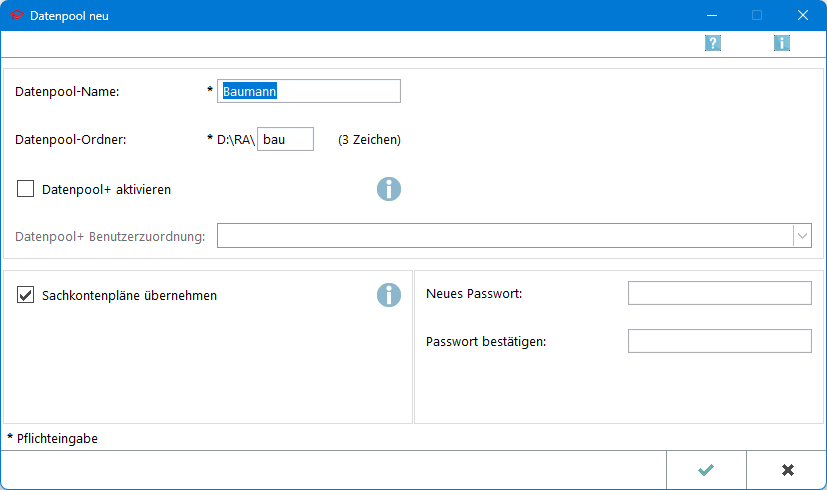
![]() Nach der Anlage des Datenpools sind Einnahmen-Sachkonten (Erlöse, ab Kontonummer 8000) einzurichten, damit überhaupt Akten angelegt werden und Buchungen vorgenommen werden können. Hierzu ist im Programmbereich Finanzbuchhaltung, Kontenverwaltung die Programmfunktion Konten einrichten aufzurufen. Dort sind die Sachkonten 8001 bis 8099 einzurichten.
Nach der Anlage des Datenpools sind Einnahmen-Sachkonten (Erlöse, ab Kontonummer 8000) einzurichten, damit überhaupt Akten angelegt werden und Buchungen vorgenommen werden können. Hierzu ist im Programmbereich Finanzbuchhaltung, Kontenverwaltung die Programmfunktion Konten einrichten aufzurufen. Dort sind die Sachkonten 8001 bis 8099 einzurichten.
Funktionen im Bearbeitungsbereich
Datenpool-Name
Geben Sie an dieser Stelle die Beschreibung des zu erstellenden Datenpools ein. Die Bezeichnung kann bis zu 20 Zeichen lang sein.
Datenpool-Ordner
Geben Sie hier eine Kurzbezeichnung von drei Buchstaben ein. Diese entspricht dann dem Verzeichnisnamen des Datenpools.
Datenpool+ aktivieren
Der Datenpool+ erweitert den Leistungsumfang eines Datenpools um den E-Workflow und Export- / Import-Funktionalitäten der RA-MICRO APP und des RA-MICRO Mobil AP. Voraussetzung für die Zuweisung des DP+ zu einem Benutzer ist dessen vorhandene RMO-Kennung.
Datenpool+ Benutzerzuordnung
Hier wird der Benutzer ausgewählt, welcher ein RA-MICRO Online (RMO) Konto hat.
Sachkontenpläne übernehmen
Wenn diese Einstellung gewählt ist, werden die Sachkonten aus dem Hauptpool übernommen und stehen in dem neu angelegten Datenpool zur Verfügung. Es werden automatisch die Sachkontenpläne bis zum Vorvorjahr berücksichtigt.
Ohne Übernahme wird ein Datenpool ohne Sachkontenpläne erstellt. Dies ist dann sinnvoll, wenn die Sachkontenpläne individualisiert angelegt werden sollen oder wenn in dem Datenpool keine Buchhaltung genutzt werden soll.
Neues Passwort
Für die Datenpools können Passwörter hinterlegt werden, welche bei Einschalten des Datenpools abgefragt werden.
Passwort bestätigen
Das zuvor eingegebene Passwort muss zusätzlich bestätigt werden.
Funktionen in der Abschlussleiste
OK und Schließen
Wenn Sie alle Eingaben abgeschlossen haben, klicken Sie auf den vorliegenden Button, um den Datenpool einzurichten.
Abbruch und Schließen
![]()
Betätigen Sie diesen Button, um die Eingabemaske zu verlassen. Es wird dann kein Datenpool eingerichtet.